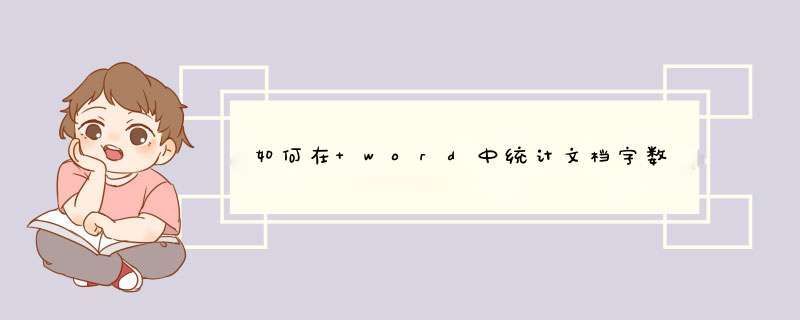
在工具栏中打开审阅选项,单击字数统计,显示的就是文档的字数。
统计整个文档的字数: 依次选择工具→字数统计,打开字数统计对话框。在统计信息栏内显示出页数、字数、段落数、行数等项目及其具体数值。
统计文档中的部分字数 先选中要统计字数的文字,然后依次选择工具→字数统计命令,统计信息栏内同样会显示出页数、字数、段落数、行数等项的数值。
字数统计功能
是Microsoft Office Word软件拥有的统计当前Word文档字数的功能,统计结果包括字数、字符数(不记空格)、字数(记空格)的三种类型。在Word2010和Word2007中,用户需要切换到“审阅”功能区,在“校对”选项卡中单击“字数统计”按钮。打开“字数统计”对话框,用户可以看到“字数”、“字符数”等统计信息。
需要知道文档中的字数、页数、字符数、段落数或行数,请查看状态栏
要统计部分内容的字数,请选择要统计字数的文字。 状态栏将显示选定内容的字数以及整个文档的字数
提示: 通过单击状态栏中的字数来查找字符数、段落数和行数
方法如下:
工具/原料:联想Y7000P、Windows10、word。
方法1
1、点击审阅
将word文档打开之后,找到顶部菜单栏里的审阅选项并点击。
2、点击字数统计
将审阅的功能区打开之后,在功能区中找到并点击字数统计选项。
3、查看全文字数统计
打开字数统计窗口后,就可以看到全文字数,还可以查看页数、字符数、段落数、非中文单词以及中文字符等信息。
方法2
1、全选内容
把需要查看字数的word文档打开,拖动鼠标全选文档所有内容。
2、查看左下角字数
把全部内容选中之后,查看文档左下角位置,就可以看到全文总共字数。
3、查看详细统计信息
鼠标单击字数,把字数统计d窗打开,这样就可以查看全文的详细统计信息。
方法3
1、选择段落
把需要查看字数的word文档打开,拖动鼠标选中需要查看字数的段落。
2、查看段落字数占比
把段落选中之后,查看文档左下角位置,就可以看到该段落与全文的字数占比。鼠标单击字数,将字数统计窗口调出来,这样就可以查看段落的详细统计信息。
欢迎分享,转载请注明来源:内存溢出

 微信扫一扫
微信扫一扫
 支付宝扫一扫
支付宝扫一扫
评论列表(0条)